Android初期化方法とは
Android初期化方法とは、Androidデバイスを工場出荷時の設定に戻すプロセスを指します。この初期化によって、すべてのデータや設定が削除され、デバイスが初めて使用された状態に戻ります。
初期化は、デバイスの動作が遅くなったり、アプリケーションのエラーが頻発する場合に行われることが多いです。
初期化が必要な理由はいくつかあります。まず、デバイスのパフォーマンスを改善するためです。長期間使用すると、不要なデータやアプリが蓄積し、動作が重くなることがあります。
初期化することで、これらの影響を取り除き、スムーズな操作を取り戻すことができます。
次に、デバイスを譲渡または売却する際にも初期化は重要です。個人情報や使用履歴を消去することで、プライバシーを守ることができます。また、初期化後は新しい設定を行うことで、別のユーザーが快適に使用できる状態にすることができます。
このように、Android初期化方法は、デバイスのパフォーマンス向上やプライバシー保護において重要な手段です。初期化の手順は比較的簡単ですが、実行する前に必ずデータのバックアップを行うことをお勧めします。
初期化前に確認すべきこと
Android 初期化方法を実行する前に、いくつかの重要な確認事項があります。これにより、データの損失を防ぎ、スムーズな初期化を実現することができます。
まず、データのバックアップが必要です。スマートフォンには、連絡先、写真、メッセージなど、重要なデータが含まれています。これらのデータを失わないためには、クラウドサービスや外部ストレージにバックアップを取ることが推奨されます。
多くのAndroidデバイスでは、設定メニューから簡単にバックアップを行うことができます。
次に、アカウント情報の整理が大切です。Googleアカウントやその他のアプリケーションアカウントにログインしている場合、それらの情報を整理しておくことが必要です。
初期化後に再設定が必要になるため、アカウント名やパスワードをメモしておくことをお勧めします。
これらの手順を踏むことで、Android 初期化方法を実行した際にも、安心してデータを保持し、スムーズに再設定を行うことができます。初期化前の準備は、後の手間を減らすために非常に重要です。
Androidデバイスの初期化手順
Androidデバイスの初期化は、デバイスを工場出荷時の状態に戻すための重要な手段です。これにより、データの消去や設定のリセットが行われます。このプロセスは、デバイスが遅くなったり、トラブルが発生した場合に特に有効です。
以下では、設定メニューからの初期化方法とリカバリーモードを使った初期化について詳しく説明します。
設定メニューからの初期化方法
Androidの設定メニューから初期化を行うのは、最も簡単で一般的な方法です。まず、デバイスの設定アプリを開きます。次に、「システム」または「バックアップとリセット」というオプションを選択します。
ここで「工場出荷時の設定にリセット」を選ぶと、デバイスの初期化が開始されます。
初期化を進める前に、重要なデータのバックアップを取ることが推奨されます。初期化後はすべてのデータが消去されるため、必要な情報を事前に保存しておくと安心です。
リカバリーモードを使った初期化
リカバリーモードを使った初期化は、デバイスが正常に起動しない場合や、設定メニューにアクセスできない場合に有効です。リカバリーモードに入るには、通常はデバイスの電源を切った後、特定のボタンを同時に押し続ける必要があります。
リカバリーオプションが表示されたら、「データの消去/工場出荷時の設定をリセット」という選択肢を選びます。このプロセスでもデータは完全に消去されるため、バックアップを忘れずに行いましょう。
Androidデバイスの初期化方法は、デバイスの状態に応じて選択することが重要です。設定メニューを通じて行う方法は手軽ですが、リカバリーモードを利用することでより強力な初期化が可能です。
状況に応じて最適な方法を選択し、デバイスをリフレッシュさせましょう。
設定メニューからの初期化方法
Androidデバイスを初期化する方法は比較的簡単で、設定メニューから直接行うことができます。初期化は、デバイスのパフォーマンス向上やトラブルシューティングに役立つ場合がありますが、事前にデータのバックアップを行うことが重要です。

まず、設定メニューにアクセスします。デバイスのホーム画面から「設定」アイコンをタップして開きます。設定メニューが表示されたら、スクロールして「システム」または「一般管理」という項目を見つけて選択します。
次に、「リセット」または「初期化」というオプションを見つけます。ここで、初期化の選択肢がいくつか表示されることが多いです。「すべてのデータを消去」や「出荷時設定に戻す」といったオプションが一般的です。
これらのオプションを選ぶことで、デバイスを初期化する準備が整います。
選択した初期化オプションを確認し、実行することを決定します。これにより、デバイスはすべてのデータを消去し、工場出荷時の状態に戻ります。初期化が完了すると、デバイスは再起動し、初めて使用したときの設定画面が表示されます。
このプロセスを行うことで、Androidデバイスをリフレッシュし、パフォーマンスを向上させることができますが、データの消失に注意し、必要な情報は事前にバックアップを行いましょう。
リカバリーモードを利用した初期化
Android デバイスを初期化する方法の一つに、リカバリーモードを使用する方法があります。この方法は、通常の設定メニューからアクセスできない場合や、デバイスが正常に起動しない場合に特に有効です。
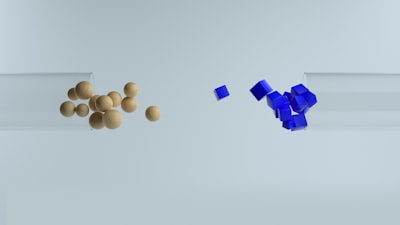
まず、リカバリーモードにアクセスするためには、デバイスの電源を切る必要があります。次に、特定のボタンの組み合わせを押し続けます。一般的には、音量アップボタンと電源ボタンを同時に押すことが多いですが、機種によって異なる場合があります。
リカバリーモードに入ると、画面にメニューが表示されます。このメニューから「データの初期化」または「工場出荷時の設定に戻す」というオプションを選択します。選択後、確認のメッセージが表示されるので、指示に従って進めます。
初期化プロセスを実行すると、デバイス内のすべてのデータが消去され、工場出荷時の状態に戻ります。これにより、パフォーマンスが改善されることが期待できますが、重要なデータのバックアップを事前に行うことが重要です。
リカバリーモードを利用した初期化は、特に問題を抱えたデバイスをリセットする際に役立つ技術です。正しい手順を理解し、実行することで、Android デバイスを新たな状態に戻すことができます。
注意点とトラブルシューティング
Android初期化方法を実施する際には、いくつかの重要な注意事項があります。最も重要なのは、初期化を行う前にデータのバックアップを取ることです。初期化を行うと、端末内の全てのデータが消去されるため、必要な情報を失わないようにしましょう。
さらに、初期化を行う前には、充電が十分にあることを確認してください。途中で電源が切れると、デバイスが正常に動作しなくなる可能性があります。また、Wi-Fi接続が安定していることも確認しておくと便利です。
よくあるエラーには、初期化プロセスが途中で停止するケースがあります。これは、デバイスのソフトウェアに問題がある場合や、ストレージに不具合があるときに発生することがあります。
このような場合は、再起動を試みるか、セーフモードで起動してから再度初期化を行うことが推奨されます。
また、初期化後にアカウント情報を求められる場合があります。これは、セキュリティ機能の一環として、デバイスの不正利用を防ぐためのものです。事前にGoogleアカウントやその他のアカウント情報を手元に控えておくとスムーズに進められます。
以上のポイントを押さえておくことで、Android初期化方法をより安全に実施できるでしょう。万が一エラーが発生した際には、これらのトラブルシューティング方法を参考にして、問題解決を図ってください。
初期化後の設定
Androidの初期化方法を理解することは、デバイスのパフォーマンスを最適化するために非常に重要です。初期化後の設定は、デバイスを元の状態に戻すための重要なステップであり、適切に行うことで快適な使用感を得られます。
初期設定の流れには、いくつかの基本的なステップがあります。まず、デバイスの電源を入れたら、言語の選択やWi-Fi接続の設定が求められます。これにより、インターネットに接続し、必要なアップデートをダウンロードする準備が整います。
次に、Googleアカウントへのサインインが必要です。これにより、アプリやデータの復元が可能になります。特に、以前使用していたアプリや設定を再度利用したい場合は、アカウントの同期が非常に重要です。
アプリの再インストールも初期化後の重要なプロセスです。初期化を行うと、すべてのアプリが削除されるため、必要なアプリを再度インストールする必要があります。Google Playストアから簡単にアプリをダウンロードでき、必要に応じてカスタマイズを行うことができます。
このように、Androidの初期化方法を理解し、初期設定の流れやアプリの再インストール手順を把握することで、デバイスをスムーズに再設定し、日常生活をより便利にすることが可能になります。
初期設定の流れ
Android初期化方法は、新しいデバイスを使用する際や、既存のデバイスをリセットする際に必要なステップです。初期設定の流れは比較的シンプルですが、正確に行うことが重要です。

最初に行うべきは、言語設定とWi-Fi接続です。デバイスを起動すると、まず言語を選択する画面が表示されます。希望する言語を選択した後、次にWi-Fiネットワークを設定します。
Wi-Fiに接続することで、インターネットにアクセスでき、必要なアップデートやアプリのダウンロードが可能になります。
次にGoogleアカウントの再設定を行います。これにより、以前使用していたアプリやデータにアクセスできるようになります。Googleアカウントを入力し、必要な情報を確認することで、デバイスが自分のものとして設定されます。
このプロセスを経ることで、スムーズにAndroidデバイスを利用開始できます。
初期設定の流れは以上のように、言語設定、Wi-Fi接続、そしてGoogleアカウントの再設定が主なステップです。これらを順に行うことで、Androidデバイスを効果的に活用する準備が整います。
アプリの再インストール
Android 初期化方法を実施する際、アプリの再インストールは重要なステップです。特に、初期化後に必要なアプリを効率的に復元するためには、事前にしっかりとバックアップを行っておくことが不可欠です。

まず、アプリのバックアップを行う方法について説明します。多くのAndroidデバイスでは、Googleアカウントを使用してアプリのデータをバックアップする機能があります。
これにより、アプリの設定やデータがクラウドに保存されるため、初期化後に簡単に復元できます。また、専用のバックアップアプリを利用することで、より詳細なデータの保存が可能です。
次に、初期化後に必要なアプリの選択について考えましょう。再インストールするアプリは、普段よく使用するものや、業務に必要なものを中心に選ぶと良いでしょう。アプリの数が多くなると、デバイスの動作が重くなる可能性があるため、不要なアプリは削除することをお勧めします。
さらに、アプリの再インストール後には、設定の確認も重要です。特に、プライバシー設定や通知設定が正しく行われているか確認しましょう。これにより、快適な利用環境を整えることができます。
以上のポイントを押さえることで、Android 初期化方法におけるアプリの再インストールをスムーズに進めることができます。事前の準備と適切な選択が、デバイスのパフォーマンスを向上させる鍵となります。
まとめ
Androidの初期化方法を正しく理解することは、デバイスを安全に利用するために非常に重要です。初期化を行うことで、デバイスに蓄積された不要なデータや設定をリセットし、新たなスタートを切ることができます。
初期化のプロセスは、デバイスのパフォーマンスを向上させるだけでなく、個人情報の漏洩を防ぐためにも欠かせません。特に、デバイスを譲渡する際や売却する際には、個人情報が残っていないことを確認するために初期化が必要です。
安心してAndroidを利用するためには、初期化前に必ずバックアップを行うことが大切です。必要なデータを事前に保存し、初期化後に復元できるように準備しておきましょう。
また、初期化後は最新のセキュリティパッチやアプリのインストールを行い、常に安全な環境を維持することが求められます。
このように、Androidの初期化方法を理解し、実践することで、より快適で安全なデバイスライフを送ることができます。定期的に初期化を行い、デバイスの健全性を保つことをお勧めします。


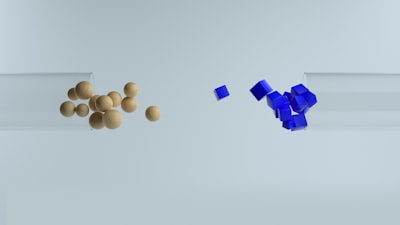





コメント